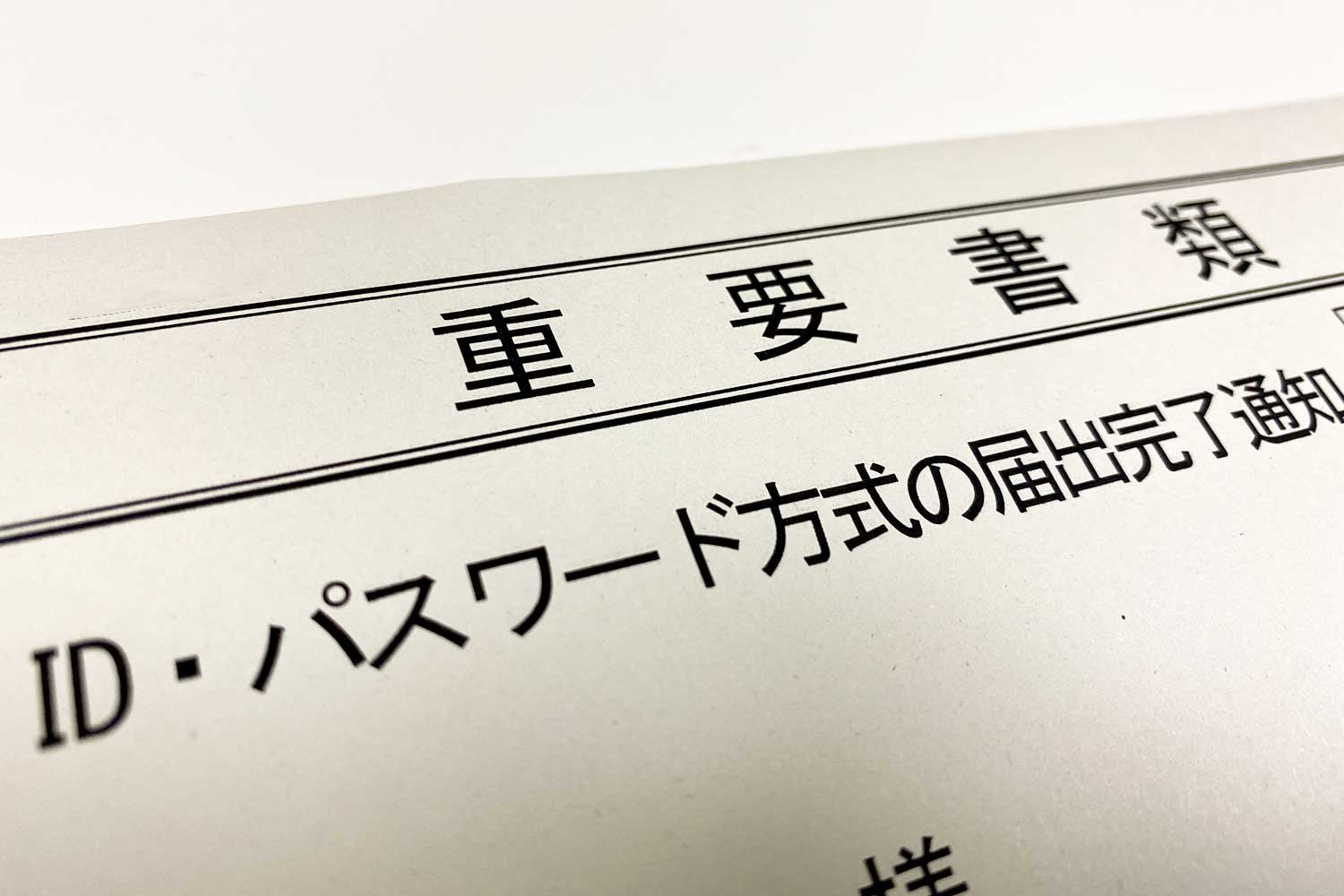初めてe-Tax「IDパスワード方式」の確定申告をやったのでブログまとめ
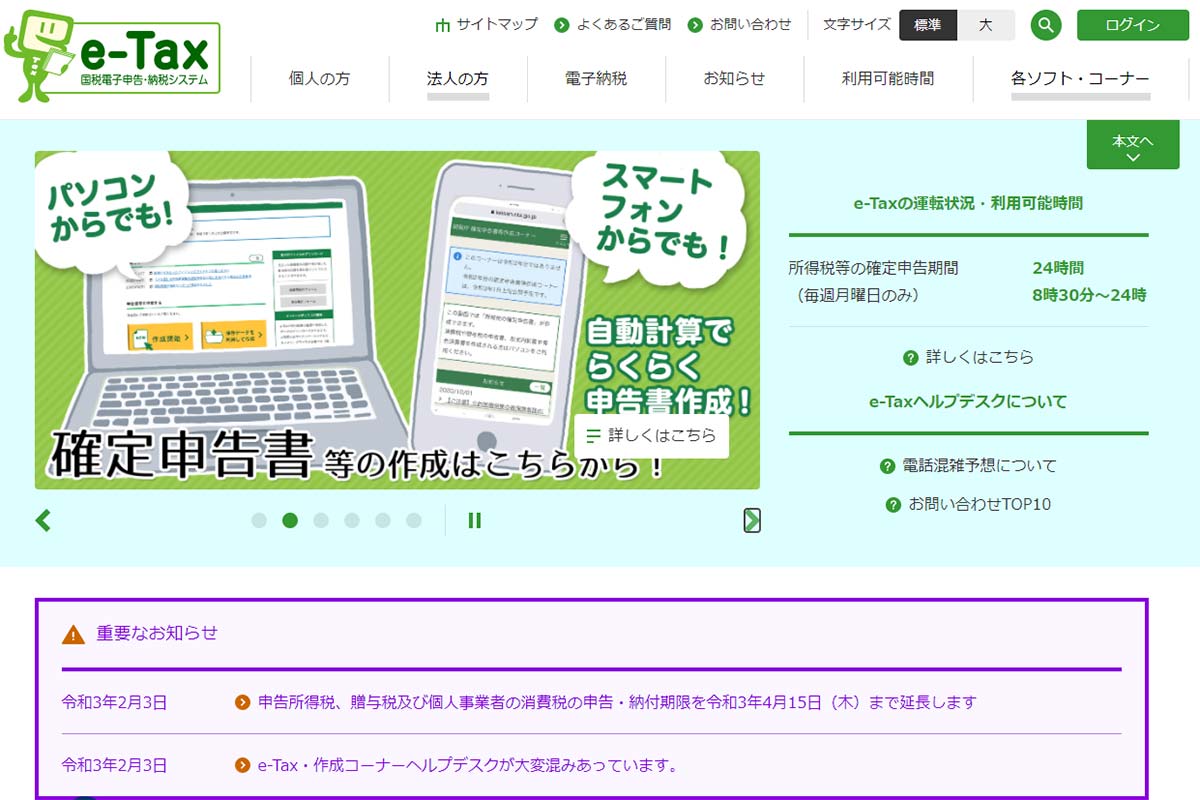
2021年の申請分(令和2年分の確定申告)から、e-Tax電子申請により、基礎控除48万円と青色申告控除65万円となり、従来控除額より+10万円の節税となったので、さっそくやってみました。
ただ、会計ソフトを使っていると、ID/パスワード方式は二度手間になるので、自分は来年からはマイナンバーカードにしようと思いました。以下、ざっくり紹介します。
目次
初めてe-Tax・IDパスワード方式で青色申告をやった体験談
事前のID/パスワード登録が必要です
e-TaxのID/パスワード方式は、マイナンバーカードやカードリーダーを必要としませんが、事前に税務署で手続きをして、情報登録しておく必要があります。
登録が済んでいれば、e-Taxの手続きをしていきます。
会計ソフトで確定申告データを作成する
自分はMFクラウドを使っているので、カンタンに確定申告データを作成できました。
MFクラウド確定申告で作成したデータ
- 確定申告書B
- 青色申告決算書(一般用)
作り方は昔の記事にまとめています。
2021年から、入力フォームが変更になったので、少し戸惑いましたが、基本的にやることは例年と変わらなかったです。
いざ電子申請! ただし注意点が…
あとは、MFクラウドで作成した確定申告データを見ながら、ポチポチ入力していけば良いだけのカンタン作業なのですが……。
いざやってみると、国税庁の電子申請システムの出来栄えがイマイチで、初見だと、すごく時間がかかりました。
その理由としては、以下のように、2つのウェブサイト(webサービス)を往復させられるシステムになっていたからです。
・「国税庁 確定申告書等作成コーナー」
↑
この2サイトを往復させられまくる仕様……
↓
・「令和●年分 決算書・収支内訳書作成コーナー」
要点としては、
・「令和●年分 決算書・収支内訳書作成コーナー」
⇒青色申告決算書(一般用)を作るシステム
⇒BS(貸借対照表)とPL(損益計算書)の情報を入力していく
・「国税庁 確定申告書等作成コーナー」
⇒確定申告書Bを作るシステム
⇒基本情報、各種控除情報などを入力していく
⇒最後に税務署へ送信するのは、このシステム
って感じになっていて、修正点や入力漏れがあると、何度も往復させられる仕様になっているのです。
なんとも紛らわしい……。間違いなく言えるのは、パソコン操作に慣れていない人やシニア世代にとっては、相当にハードということ。税務署が毎年のように大混雑するのも納得です。
デジタル庁が介入して、もっとわかりやすいシステムにリニューアルしないと、毎年のように色んな人が疲弊しちゃいますね……。
話を戻して、あとは備忘録も兼ねて、自分が実際にやってて戸惑ったポイントを紹介しておきたいと思います。
e-Tax・IDパスワード方式の注意点
入り口がわかりにくい
まず最初の一歩目で戸惑いました。
電子申請しようと思ったら、「ここだ!」っていう入口がないんですよね……。web検索しても、色んなページがバラバラしていて、なんていうか一元化できていないのです。
とりあえずURLを貼っておくと、下記がe-Tax・IDパスワード方式で申請する「国税庁 確定申告書等作成コーナー」の入口となります。
・国税庁 確定申告書等作成コーナー
https://www.keisan.nta.go.jp/kyoutu/ky/sm/top#bsctrl
説明文がわかりにくい
上記URLに利用者識別番号と暗証番号を入力してログインすると、いきなり出てくる文章が「入力された利用者識別番号に該当する情報がありませんでした。」のテキストです。
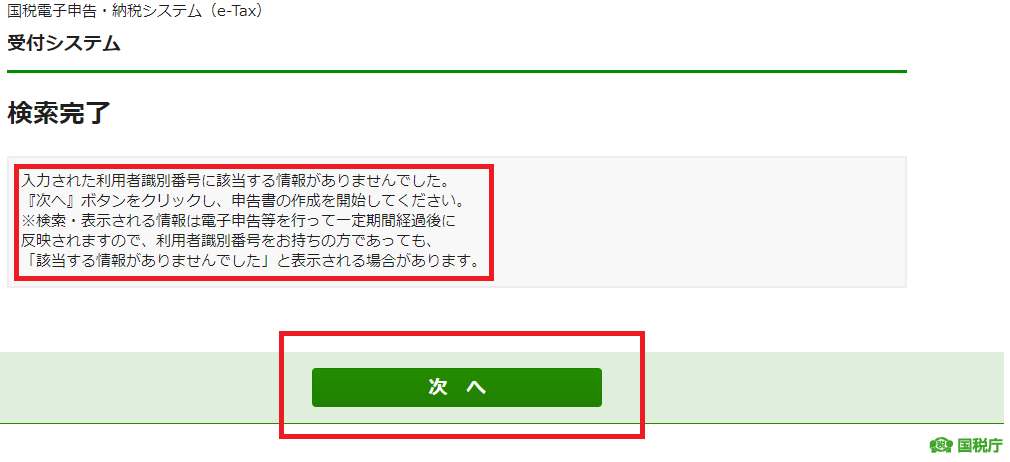
一瞬、「え? 登録されてないの?」と思いましたが、これはどうやら、確定申告に関連するデータが記録されていない、という意味らしい。何とも紛らわしい……。
なので、「次へ」を押して、普通に申請手続きができます。
入力項目に統一性がない
「国税庁 確定申告書等作成コーナー」から、「令和●年分 決算書・収支内訳書作成コーナー」に飛ばされて、そこで貸借対照表と損益計算書のデータを入力していくのですが、そのフォーム仕様でもまた、あちこち飛ばされます。
こちらを見て、売上金額を入力できない!と思ってしまいますが、
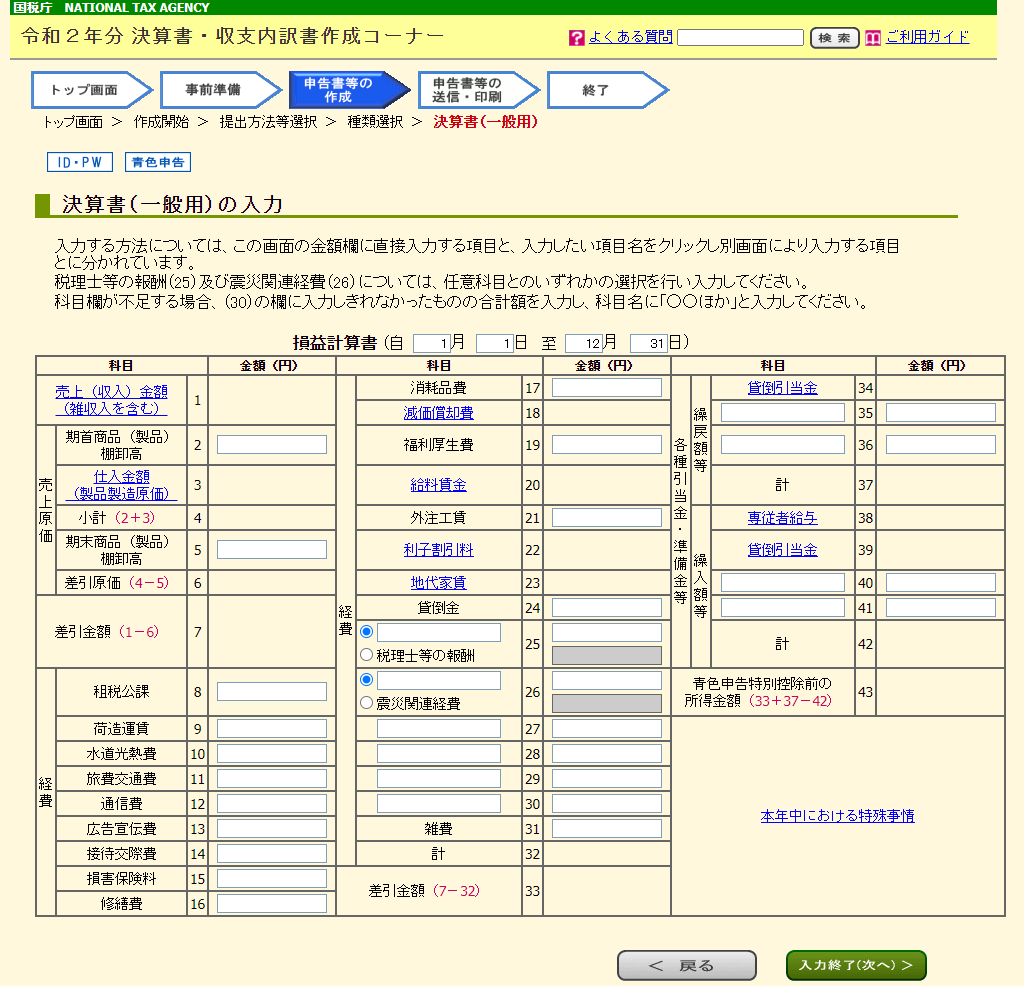
なんとテキストリンクをクリックする仕様らしく、

これで売上入力の画面に移動します。
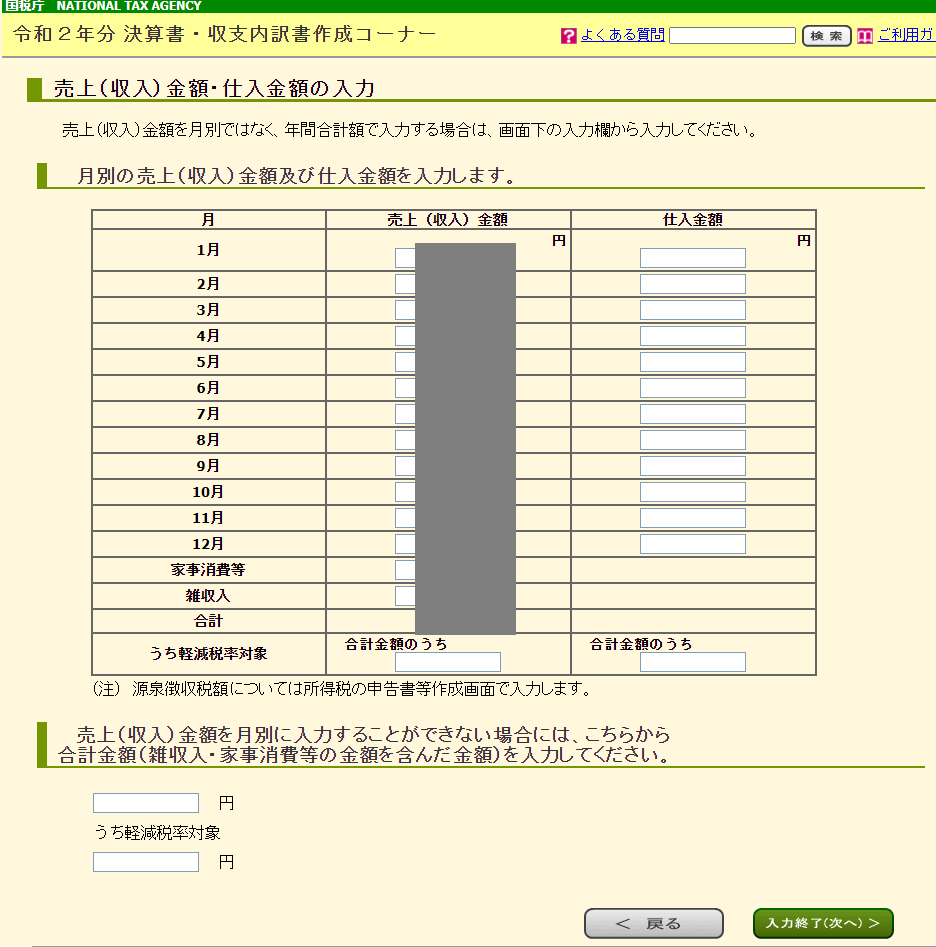
入力完了して、次へを押すと、元の画面に戻って、売上が反映されています。
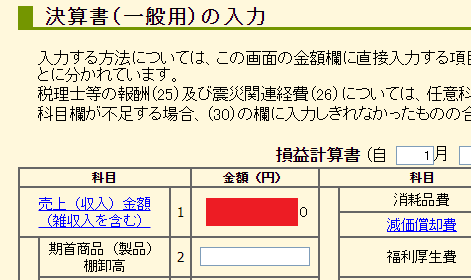
なんともなんともです。
電子帳簿保存の承認申請書を提出しているかの確認画面
損益計算書の入力を終えた後、青色申告の控除額を選ぶ画面に移動するのですが、ここで「電子帳簿保存の承認申請書を提出し、電磁的に帳簿などの記録や保存をしていますか。」の選択肢。
結論からいうと、e-Taxで電子申請するなら、電子帳簿保存の承認はなくても、青色申告65万円控除を受けられます。下記のように入力すればOKです。
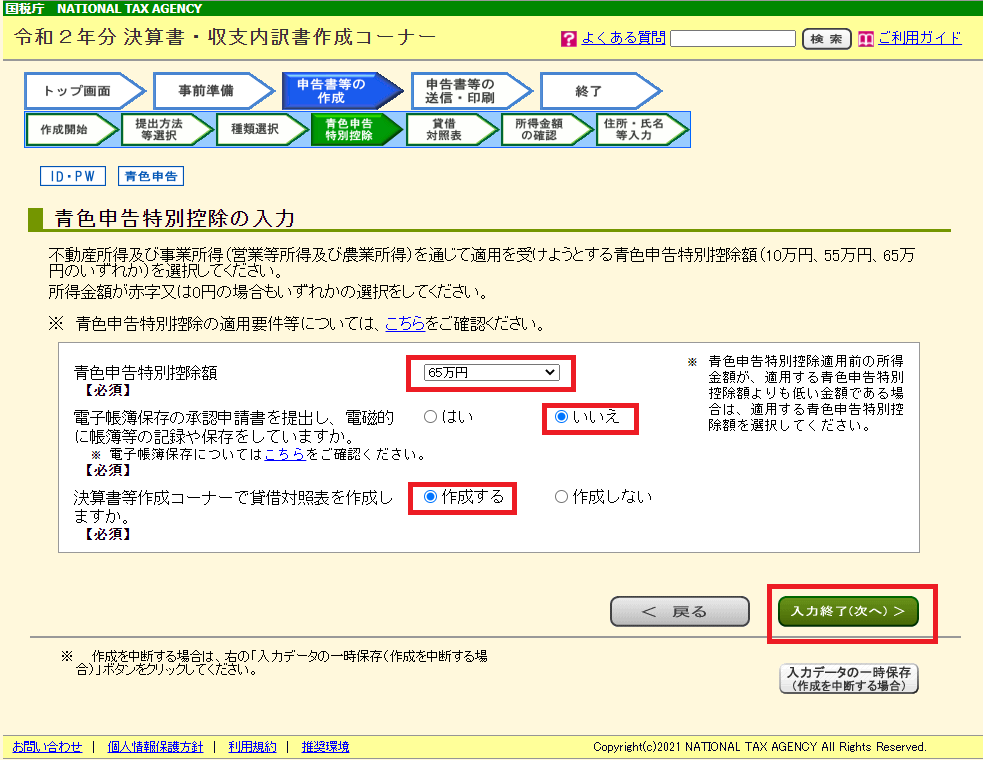
あまりに補足の文章が足りていなくて、電子帳簿保存の承認をしていないと65万円になりませんよみたいな記載になっているので、本気で混乱します……。
源泉徴収税額の入力がわかりにくい
個人事業主の方なら、取引先が請求段階で源泉徴収を差引しているので、それを申請して取り戻したい人がほとんどだと思います。しかし、この源泉徴収税額の記入フォーム、裏口みたいな画面から入力しないといけない謎仕様です。
具体的には、「事業所得(営業・農業)の訂正・内容確認」をクリックして、そこのページ下部にある「源泉徴収されている収入の内訳入力」から打ち込まないといけません。
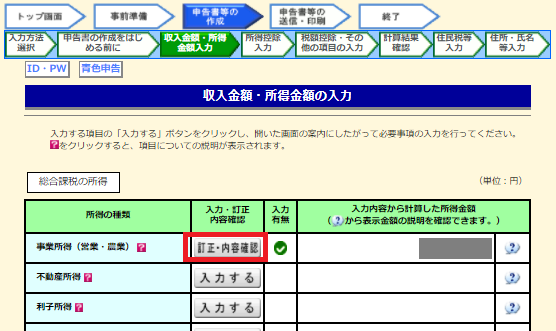
↓
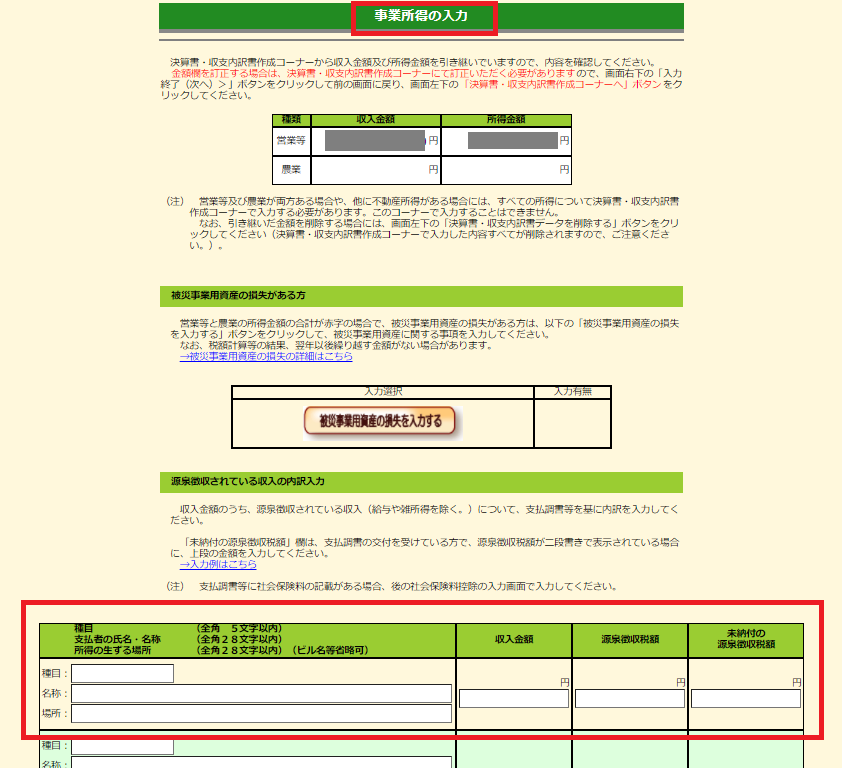
こんなの初見でやれるわけがないです。
自分はほとんどデータ一式を完成させた後、「いや、源泉徴収を記入してないよ」と気づき、web検索して、ここのページの存在を知り、戻るボタンを連打して、再入力した、という経緯でした。
ほんと、時間殺しのシステムです。
申請時間に注意
今年は、平日は24時間対応ですが、休日は朝8時頃~24時までの対応です。つまり、休日の深夜帯だとデータを送信できません。
確定申告作業をする時は、きちんと時間確認をしてから取り組むようにしましょう。
他、もろもろイラっとする
あとは細かいことなので省略しますが、たくさんページ遷移させられまくるので、とにかくストレスです。
頼むから、会計ソフトを作っているようなシステム会社に依頼して、もっとわかりやすいものを準備してほしいと願います。
来年はマイナンバーカード/カードリーダーにしたい
一応、マイナンバーカードを用いたwebアプリのe-Taxであれば、MFクラウドなどの会計ソフトから出力したデータをインポートして、そのまま利用できるみたいなんで、来年からは切り替えたいなーと思います。
ただ手打ちするだけなんで、すぐに終わると思ったら、あちこちページ遷移させられたり、文言などに惑わされたりで工数を浪費してしまったので、なんとも残念な気持ちになりました。
とはいえ、一回やってみれば慣れてしまったので、来年もまたID/パスワードのままでも良い気はしています。
また、こういったシステム具合だから、webアプリのe-Taxも、きちんとデータをインポートしてくれるのか、などの心配もありますしね……。
まとめ
とにかく初見殺しが多いので、e-TaxのID/パスワード方式で青色申告をする時は、十分に時間を確保してから作業したほうが良いです。
とりあえず、将来的にはデジタル庁の活躍に期待したいですね……。